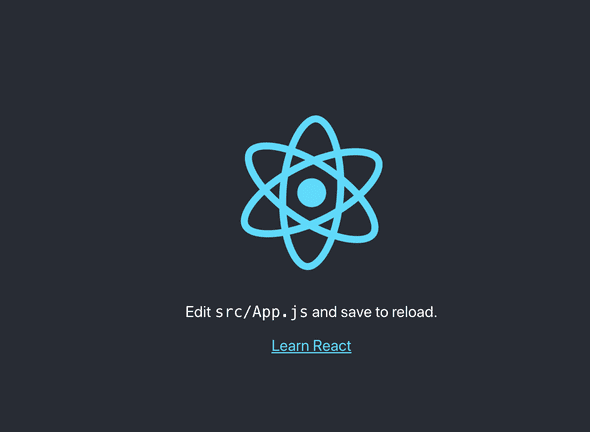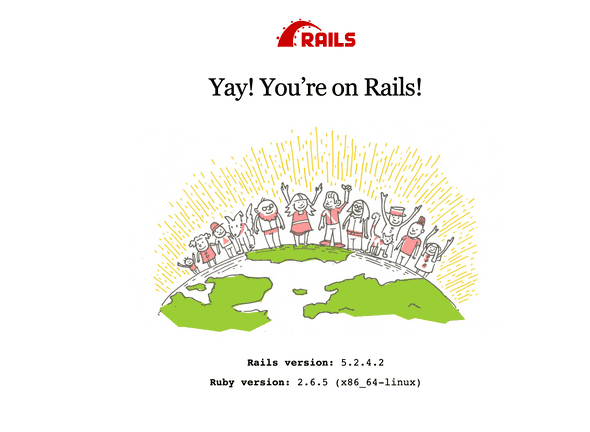Tomoya's Blog
Docker使ってReact × Rails(API)の環境構築
2020年5月10日 • ☕️ 3 min read
現在チーム開発中のアプリをデプロイするにあたり、環境構築した時のことを思い出せるようなものがあったほうがいいと思ったのでメモ。
同じ仕様の仮アプリを作成する流れで実際に行なった手順をまとめてみる。 (ところどころ改善の余地がある記載があるが、自分用メモなのでご理解いただきたい。ソースの方を読みたい方は、一番下の参考記事までどうぞ)
前提
- Dockerhubアカウント作成済み
- 本当に環境構築のみなので、DB作成やCORS通信の設定などは含まない
手順
まずは、使用するディレクトリを作成して、移動。
mkdir sample_app
cd sample_appその中に、以下の4つのファイルを用意。
Dockerfile
entrypoint.sh
Gemfile
Gemfile.lockそれぞれ、以下のように記述。
Dockerfile
FROM ruby:2.6.5
RUN apt-get update -qq && apt-get install -y build-essential libpq-dev nodejs
RUN mkdir /sample_app
WORKDIR /sample_app
COPY Gemfile /sample_app/Gemfile
COPY Gemfile.lock /sample_app/Gemfile.lock
RUN bundle install
COPY . /sample_app
# Add a script to be executed every time the container starts.
COPY entrypoint.sh /usr/bin/
RUN chmod +x /usr/bin/entrypoint.sh
ENTRYPOINT ["entrypoint.sh"]
EXPOSE 3001
# Start the main process.
CMD ["rails", "server", "-b", "0.0.0.0"]entrypoint,sh
#!/bin/bash
set -e
# Remove a potentially pre-existing server.pid for Rails.
rm -f /myapp/tmp/pids/server.pid
# Then exec the container's main process (what's set as CMD in the Dockerfile).
exec "$@"Gemfile
source 'https://rubygems.org'
ruby '2.6.5' # 使用したいバージョンを記載
gem 'rails', '< 6.0' # 使用したいバージョンを記載Gemfile.lock ---> 空でOK
Dockerfileがちゃんとビルドできるか、確認してみる。 「docker build [ -t {イメージ名} [ :{タグ名} ] ] {Dockerfileのあるディレクトリ}」を実行。
docker build -t tomoya/sample_image .「docker images」コマンドで作成したイメージがあればOK。
次に、docker-compose.ymlを作成。
docker-compose.yml
version: "3"
services:
db:
image: mariadb # MySQLを使用する場合は、mariadb => mysql
command: mysqld --character-set-server=utf8 --collation-server=utf8_unicode_ci
environment:
MYSQL_DATABASE: "sample_app_development"
MYSQL_ROOT_PASSWORD: "password"
volumes:
- mysql-data:/var/lib/mysql/data
- /tmp/dockerdir:/etc/mysql/conf.d/
ports:
- 3306:3306
web:
build: .
command: bash -c "rm -f tmp/pids/server.pid && bundle exec rails s -p 3001 -b '0.0.0.0'"
volumes:
- .:/sample_app
ports:
- "3001:3001"
depends_on:
- db
volumes:
mysql-data: {}では、Railsとデータベース(今回はMariaDBを使用)の環境構築をdocker-composeコマンドで行う。
docker-compose run web rails new . --force --no-deps -d mysql --api --skip-bundleこれで、APIモードのRailsアプリケーションが作成できたはず。
database.ymlでDBの設定も忘れずに行う。
database.yml
default: &default
adapter: mysql2
encoding: utf8
pool: <%= ENV.fetch("RAILS_MAX_THREADS") { 5 } %>
username: root
password: "password"
host: db
socket: /var/run/mysqld/mysqld.sock
development:
<<: *default
database: sample_app_development次に、Reactの環境構築を行うために、Dockerfileと同じ階層にもう1つDockerfile_nodeを作成。
Dockerfile_node
FROM node:13-alpine
WORKDIR /usr/src/app/sample_app_frontDocker-compose.ymlにも、以下のように追記
Docker-compose.yml
version: "3"
services:
db:
image: mariadb
command: mysqld --character-set-server=utf8 --collation-server=utf8_unicode_ci
environment:
MYSQL_DATABASE: "sample_app_development"
MYSQL_ROOT_PASSWORD: "password"
volumes:
- mysql-data:/var/lib/mysql/data
- /tmp/dockerdir:/etc/mysql/conf.d/
ports:
- 3306:3306
web:
build: .
command: bash -c "rm -f tmp/pids/server.pid && bundle exec rails s -p 3001 -b '0.0.0.0'"
volumes:
- .:/sample_app
ports:
- "3001:3001"
depends_on:
- db
node:
build:
context: .
dockerfile: Dockerfile_node
volumes:
- ./:/usr/src/app/sample_app_front
command: sh -c "cd sample_app_front && npm start --host 0.0.0.0 --port 3000"
ports:
- "3000:3000"
stdin_open: true
volumes:
mysql-data: {}最後に以下のコマンドを実行。
docker-compose run node sh -c "npm i -g create-react-app && ./node_modules/.bin/create-react-app sample_app_front"これでOK。
docker-compose upをすれば、localhost:3000とlocalhost:3001のそれぞれで以下の画面が表示される。
Tomoya